Următorul pas în aranjarea spațiului de lucru WordPress pentru dezvoltatori este să instalați direct mediul de dezvoltare. Ca atare, alegeți Eclipse PHP Development Tools.
Nu vă voi spune de mult timp ce este Eclipse și cât de bun este. Este mai bine pentru mine să vă spun despre Wikipedia. Principalul lucru este că acesta este un mediu de dezvoltare gratuit, de înaltă calitate, care vă permite să lucrați cu mare comoditate pe diferite proiecte de software atât singure cât și într-un grup. Pentru mulți programatori acest lucru este standard.
Instrumentele de dezvoltare PHP (PDT) reprezintă un pachet de extensii special pentru Eclipse pentru lucrul PHP de bază cu Zend.
Noțiuni de bază
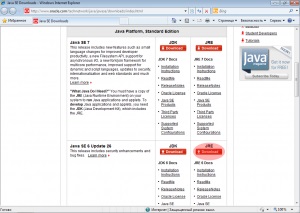
Instalarea mașinii virtuale Java (1)
Apoi, alegeți versiunea distribuției, în funcție de sistemul dvs. de operare (32/64 biți). Nu uitați să acceptați termenii licenței:
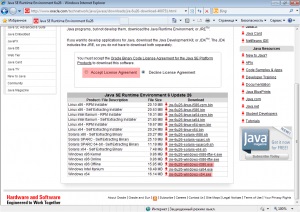
Instalarea mașinii virtuale Java (2)
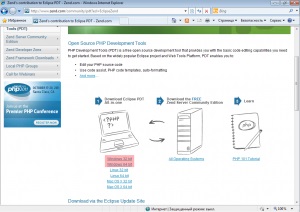
Instalarea PDT Eclipse (1)
Vi se va solicita să specificați calea către dosarul Spațiu de lucru:
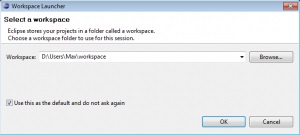
Instalarea PDT Eclipse (2)
Acest dosar va găzdui proiectele pe care le-ați creat.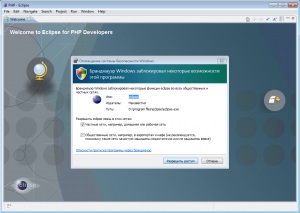
Instalarea PDT Eclipse (3)
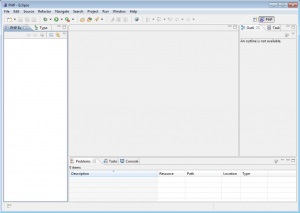
Instalarea PDT Eclipse (4)
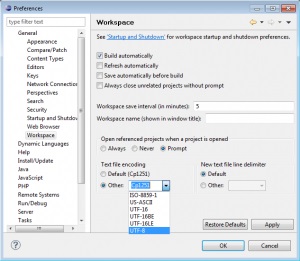
Instalarea PDT Eclipse (5)
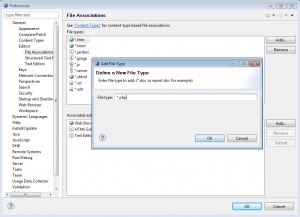
Instalarea PDT Eclipse (6)
Acum Eclipse știe ce să facă cu fișierele php. Același lucru trebuie făcut pentru Windows. Pe desktop, creați un fișier text gol, cu o extensie php (puteți utiliza Notepad, salvați-l prin "Salvați ca" și puneți extensia "Toate fișierele *. *").
Faceți clic dreapta pe fișier, alegeți "Deschidere cu" -> "Selectați programul ..." din meniu

Instalarea PDT Eclipse (7)
Faceți clic pe butonul Browse, găsiți și deschideți eclipse.exe. Eclipse este listată în lista de programe disponibile:
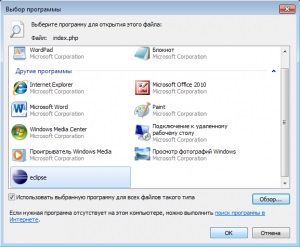
Instalarea PDT Eclipse (8)
Asigurați-vă că opțiunea "Utilizați programul selectat pentru toate fișierele de acest tip" este bifată și faceți clic pe OK.
Acum, fișierele php vor fi deschise în Eclipse.
Aceasta completează instalarea de bază.
- Imediat după instalare, este recomandat să instalați cele mai recente actualizări. Pentru aceasta, deschideți elementul de meniu Ajutor -> Verificați pentru actualizări.
În lista actualizărilor disponibile, rețineți (și, de obicei, toate cele disponibile sunt necesare) și faceți clic pe Următorul:
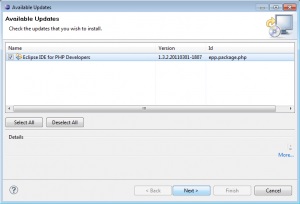
Actualizarea Eclipse PDT (1)
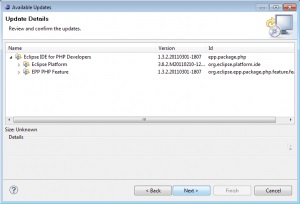
Actualizarea Eclipse PDT (2)
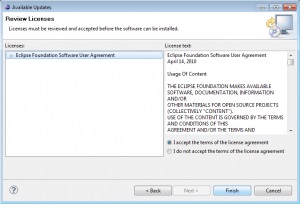
Actualizarea Eclipse PDT (3)
Actualizarea Eclipse PDT (4)
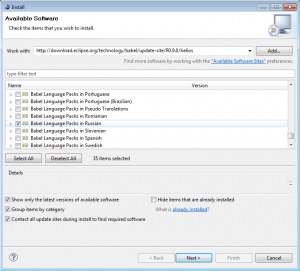
Rusificarea Eclipsei (1)
În listă, marchează "Babel Language Packs în limba rusă" și faceți clic pe Următorul.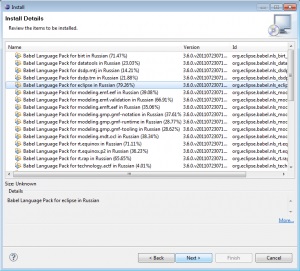
Rusificarea Eclipsei (2)
Rusificarea Eclipsei (3)
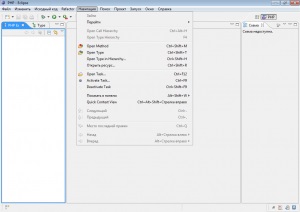
Rusificarea Eclipsei (4)
Acum suntem aproape gata să editați codul!
Articole similare
-
Instalați și configurați eclipse pdt (instrumente de dezvoltare php) - weblogul fractalizatorului
-
Îndepărtarea ferestrelor vechi după instalarea unei noi ferestre
Trimiteți-le prietenilor: